
–Э–µ—А–µ–і–Ї–Њ —А–∞–±–Њ—В–∞ —Б –Є–Ј–Њ–±—А–∞–ґ–µ–љ–Є—П–Љ–Є –≤ PowerPoint –≤—Л–Ј—Л–≤–∞–µ—В –±–Њ–ї—М—И–Є–µ –Ј–∞—В—А—Г–і–љ–µ–љ–Є—П. –Ю—Б–Њ–±–µ–љ–љ–Њ –≤–Њ–Ј–љ–Є–Ї–∞—О—В –њ—А–Њ–±–ї–µ–Љ—Л –њ—А–Є –Є—Б–њ–Њ–ї—М–Ј–Њ–≤–∞–љ–Є–Є –љ–µ—Б–Ї–Њ–ї—М–Ї–Є—Е —А–Є—Б—Г–љ–Ї–Њ–≤,¬†–њ—А–Є —Б–Њ–Ј–і–∞–љ–Є–Є –љ–µ–±–Њ–ї—М—И–Њ–є –≥–∞–ї–µ—А–µ–Є –Є–Ј–Њ–±—А–∞–ґ–µ–љ–Є–є. –Я–Њ–Љ–Є–Љ–Њ —Н—В–Њ–≥–Њ –Є–љ–Њ–≥–і–∞ –≤–Њ–Ј–љ–Є–Ї–∞–µ—В –љ–µ–Њ–±—Е–Њ–і–Є–Љ–Њ—Б—В—М —Б–Њ–Ј–і–∞—В—М –Ї–Њ–ї–ї–∞–ґ. –Ш –Ј–і–µ—Б—М –≤–Њ–≤—Б–µ –љ–µ –Њ–±—П–Ј–∞—В–µ–ї—М–љ–Њ –њ–Њ–ї—М–Ј–Њ–≤–∞—В—М—Б—П —Б–њ–µ—Ж–Є–∞–ї—М–љ—Л–Љ–Є —Б–µ—А–≤–Є—Б–∞–Љ–Є. –Ш–љ–Њ–≥–і–∞ –і–Њ—Б—В–∞—В–Њ—З–љ–Њ –љ–µ—Б–Ї–Њ–ї—М–Ї–Є—Е —Й—С–ї—З–Ї–Њ–≤ –≤ –њ—А–Њ–≥—А–∞–Љ–Љ–µ PowerPoint, –∞ —В–Њ—З–љ–µ–µ¬†–њ–Њ–ї—М–Ј—Г—П—Б—М –≤–Њ–Ј–Љ–Њ–ґ–љ–Њ—Б—В—М—О –≤—Б—В–∞–≤–Є—В—М —В–∞–±–ї–Є—Ж—Г –Є –Љ–µ–љ—П—В—М –µ—С —Д–Њ—А–Љ–∞—В.¬†
–Т —Н—В–Њ–Љ –≤–Є–і–µ–Њ –≤ –њ–Њ–Ј–љ–∞–Ї–Њ–Љ–Є—В–µ—Б—М
- –Ї–∞–Ї —Б–Њ–Ј–і–∞—В—М —П—З–µ–є–Ї–Є, –њ–Њ —А–∞–Ј–Љ–µ—А—Г –њ–Њ–і—Е–Њ–і—П—Й–Є–Љ–Є –њ–Њ–і —Д–Њ—В–Њ–≥—А–∞—Д–Є–Є
- –Ї–∞–Ї –Ј–∞–ї–Є—В—М —П—З–µ–є–Ї–Є –Є–Ј–Њ–±—А–∞–ґ–µ–љ–Є–µ–Љ
- –Ї–∞–Ї —Б–Њ–Ј–і–∞—В—М —А–∞–Љ–Ї–Є –Є–Ј–Њ–±—А–∞–ґ–µ–љ–Є–є
- –Ї–∞–Ї —Б–Њ–Ј–і–∞—В—М —Б–∞–Љ—Л–є –њ—А–Њ—Б—В–Њ–є –Ї–Њ–ї–ї–∞–ґ
–Ъ–∞–Ї –≤–Є–і–Є–Љ, –≤—Б—С –і–Њ—Б—В–∞—В–Њ—З–љ–Њ –њ—А–Њ—Б—В–Њ.
–Т–њ—А–Њ—З–µ–Љ, –Љ—Л –Љ–Њ–ґ–µ–Љ –Ј–∞–ї–Є—В—М —П—З–µ–є–Ї–Є –љ–µ —В–Њ–ї—М–Ї–Њ –Є–Ј–Њ–±—А–∞–ґ–µ–љ–Є—П–Љ–Є. –Ъ –њ—А–Є–Љ–µ—А—Г, –Љ–Њ–ґ–љ–Њ —Б–Њ–Ј–і–∞—В—М –њ–∞–ї–Є—В—А—Г —А–∞–Ј–љ–Њ—Ж–≤–µ—В–љ—Л—Е –њ—А—П–Љ–Њ—Г–≥–Њ–ї—М–љ–Є–Ї–Њ–≤, –≤—Л–±—А–∞–≤ –Ј–∞–ї–Є–≤–Ї—Г —П—З–µ–є–Ї–Є –Њ–і–љ–Є–Љ —Ж–≤–µ—В–Њ–Љ.
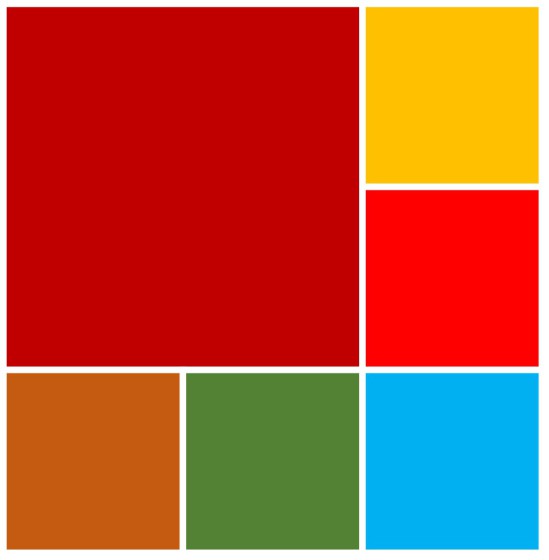
–≠—В–Њ –Љ–Њ–≥—Г—В –±—Л—В—М –њ—Г—Б—В—Л–µ –њ—А—П–Љ–Њ—Г–≥–Њ–ї—М–љ–Є–Ї–Є –Є–ї–Є –њ–Њ–і–њ–Є—Б–∞–љ–љ—Л–µ, —Б–Њ–і–µ—А–ґ–∞—Й–Є–µ –Ї–∞–Ї—Г—О-—В–Њ –Є–љ—Д–Њ—А–Љ–∞—Ж–Є—О –Є–ї–Є —Г—З–µ–±–љ—Л–µ –Ј–∞–і–∞—З–Є. –Т –Њ–±—Й–µ–Љ, —Г—З–Є—В–µ–ї—О –Њ—В–Ї—А—Л–≤–∞—О—В—Б—П –≤–Њ–Ј–Љ–Њ–ґ–љ–Њ—Б—В–Є –њ–Њ—Д–∞–љ—В–∞–Ј–Є—А–Њ–≤–∞—В—М.
–Ф–Њ–±—А—Л–є –і–µ–љ—М! –У–µ–Њ—А–≥–Є–є –Ю—Б–Є–њ–Њ–≤–Є—З, –Љ–Њ–ґ–љ–Њ –ї–Є –Ї–∞–Ї-—В–Њ —Б–і–µ–ї–∞—В—М —В–∞–Ї—Г—О –≥–∞–ї–µ—А–µ—О –Є–Ј–Њ–±—А–∞–ґ–µ–љ–Є–є –Є–љ—В–µ—А–∞–Ї—В–Є–≤–љ—Л–Љ –њ–ї–∞–Ї–∞—В–Њ–Љ, —З—В–Њ–±—Л, –љ–∞–ґ–∞–≤ –љ–∞ –ї—О–±–Њ–є «–Ї–≤–∞–і—А–∞—В–Є–Ї» –Є–Ј–Њ–±—А–∞–ґ–µ–љ–Є—П, –њ–Њ—П–≤–ї—П–ї–∞—Б—М –±—Л –њ–Њ–і—А–Њ–±–љ–∞—П –Є–љ—Д–Њ—А–Љ–∞—Ж–Є—П –Њ–± —Н—В–Њ–Љ –Є–Ј–Њ–±—А–∞–ґ–µ–љ–Є–Є? –Х—Б–ї–Є –Љ–Њ–ґ–љ–Њ «–Њ–ґ–Є–≤–Є—В—М» —В–∞–Ї—Г—О –≥–∞–ї–µ—А–µ—О, –њ–Њ–Ї–∞–ґ–Є—В–µ, –њ–Њ–ґ–∞–ї—Г–є—Б—В–∞. –°–њ–∞—Б–Є–±–Њ.
–Ф–Њ–±—А–Њ–µ —Г—В—А–Њ, –Ю–ї—М–≥–∞! –Я–Њ–Ї–∞–ґ—Г –≤ –±–ї–Є–ґ–∞–є—И–µ–є —Б—В–∞—В—М–µ –≤ –Ф–Є–і–∞–Ї—В–Њ—А–µ –Є –Њ–±—П–Ј–∞—В–µ–ї—М–љ–Њ —Б–Њ–њ—А–Њ–≤–Њ–ґ—Г —Н—В–Њ –≤–Є–і–µ–Њ—А–Њ–ї–Є–Ї–Њ–Љ.